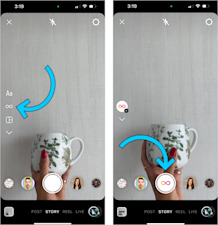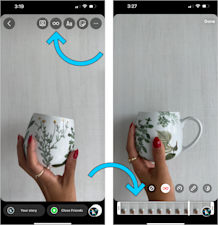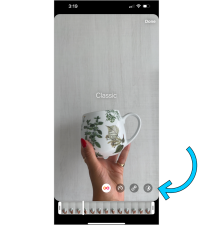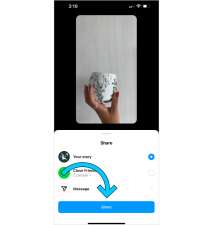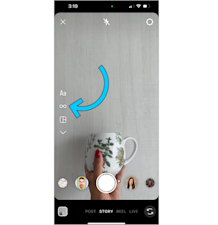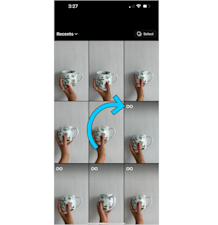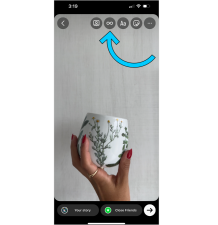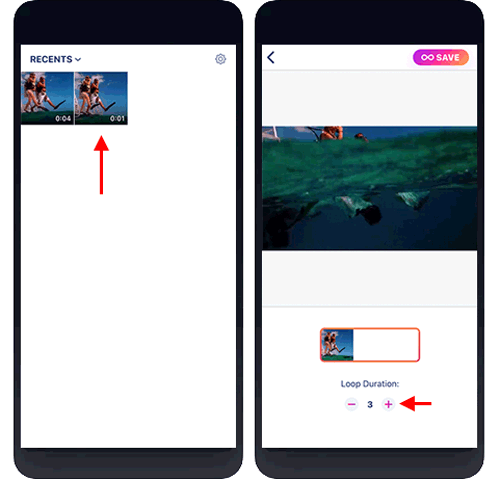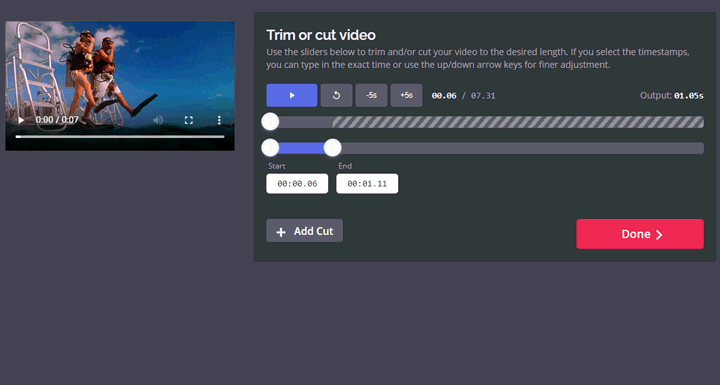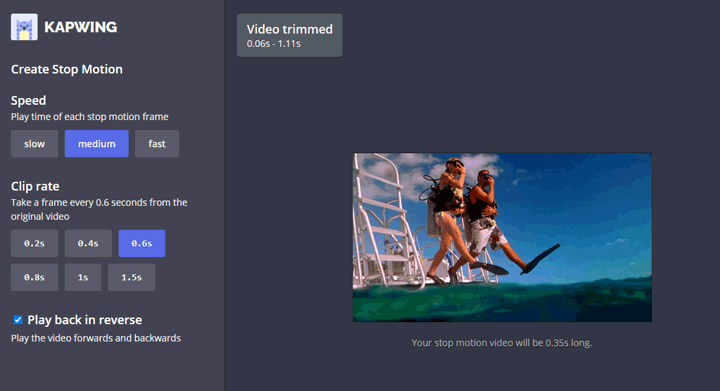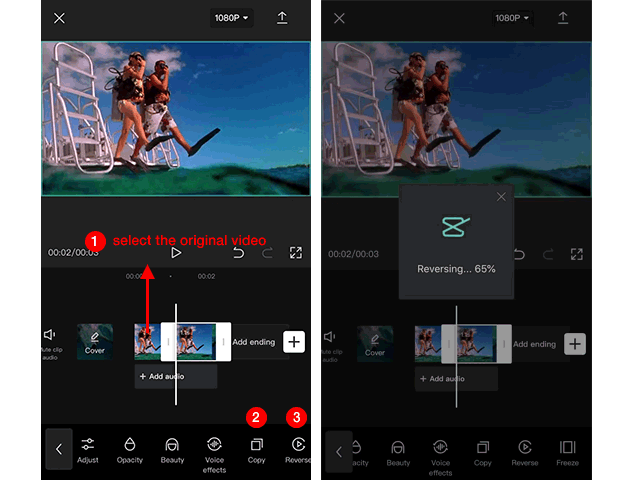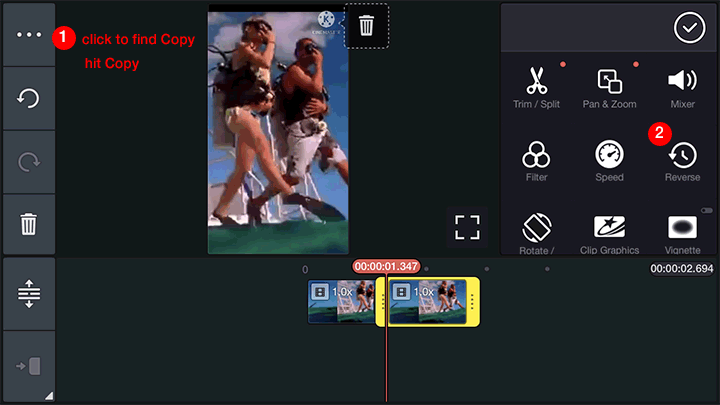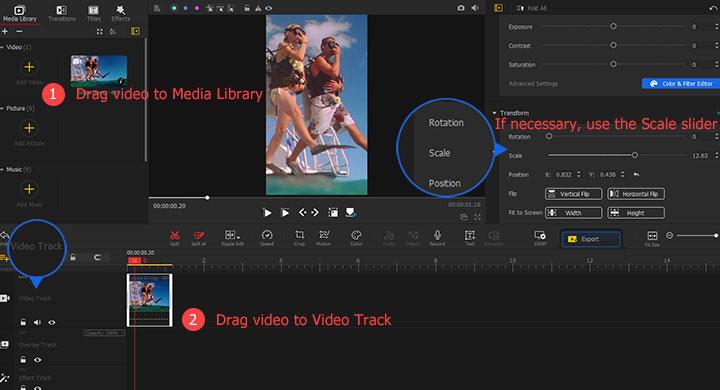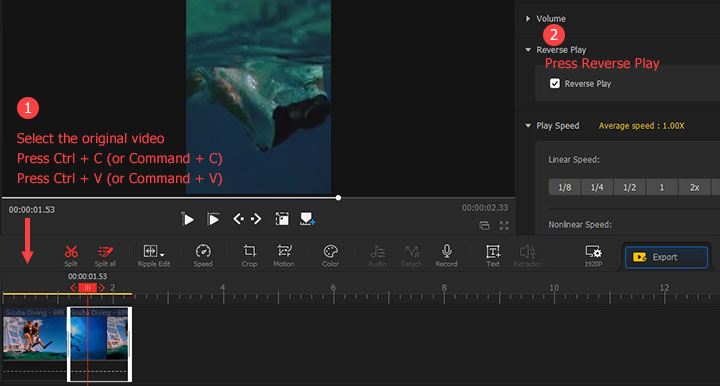Hvordan lage en Boomerang -video på Instagram | Senere, 5 måter å boomerang en eksisterende video fra 2023 – Videoproc
5 måter å boomerang en eksisterende video – gjør video til boomerang
7. Kinemaster lar deg boomerang en lang video som er lagret på enheten din, men noen ganger må du fremdeles kutte av de uønskede videoene fra starten eller slutten av videoen. For å gjøre dette, må du bare dra begge ender på tidslinjen.
Hvordan lage en boomerang -video på Instagram i 2023
Enten du er i en kreativ nedgang eller bare trenger en annen effekt, ikke sove på kraften til en Instagram Boomerang.
De er det perfekte formatet for å legge til en leken dimensjon til innlegg og minne oss om nostalgiske Instagram -trender fra i går.
I tillegg, med bilder som gjør comeback i 2023, kunne du snart se en tilstrømning av boomerangs også.
Vi deler alt du trenger å vite om å lage en boomerang på Instagram, nedenfor.
Innholdsfortegnelse
Gå aldri glipp av en trend igjen med over 1 million markedsførere for å få sosiale nyheter, trender og tips rett til innboksen din! Epostadresse
Hva er en Instagram Boomerang?
En boomerang er en funksjon på Instagram som lar brukere spille inn videoer med en looping-effekt-som ligner en animert-lignende Gif:
Effekten kan brukes på Instagram -historier og innmatede innlegg for å legge til litt bevegelse, og heve innholdsstrategien din.
Ledelsesplattform for sosiale medier stole på over 7 millioner bedrifter, skapere og markedsførere. Registrer deg i dag og start Planlegge Instagram -innleggene dine på forhånd!
Hvordan gjøre en boomerang på Instagram
Klar til å skyte din første Instagram Boomerang? Slik filmer du og legger ut en boomerang ved hjelp av historier:
Først, sveip til venstre fra hjemmet ditt for å få tilgang til historier. Trykk deretter på Infinity -ikonet på venstre side av skjermen for å registrere Boomerang:
Herfra har du tilgang til den klassiske Boomerang Video Edit, sammen med tre andre effekter:
- Saktefilm:
- Ekko: Legger en bevegelse uskarp til hver videoramme, og skaper en “dobbeltsyn” -effekt “
- Duo: Spoler raskt tilbake på videoen din og legger til en glitrende overgang
Fullfør innlegget ditt med Instagrams rekke redigeringsfunksjoner, trykk på pilen nederst på skjermen, og trykk på “Del”:
!
Hvordan gjøre en video til en boomerang
Ikke interessert i å skyte en boomerang direkte i appen? Ingen svette.
Du kan også lage en boomerang ved hjelp av en eksisterende video fra kamerarullen din. Dette er hvordan:
Begynn med å sveipe venstre fra hjemmefôret for å få tilgang til Instagram Stories -verktøyet. Neste, trykk på Infinity -ikonet fra venstre side av skjermen:
I stedet for å spille inn en ny boomerang, sveip opp for å få tilgang til kamerarullen din.
Her vil live -bilder kompatible med Instagrams Boomerang -funksjon bli indikert med et uendelig ikon øverst til høyre:
Velg et live -bilde og trykk på Infinity -ikonet øverst på skjermen:
Her har du tilgang til trimmingverktøyet, og klassiske, slo-mo, ekko og duo-effekter:
Fullfør Boomerang med Instagrams rekke filtre og effekter, og trykk på “Del:”
Og Voila – en boomerang laget av din helt egen kamerarull er født!
Mens boomerangs kan virke som et glemt trekk ved Instagrams fortid, er plattformen ikke fremmed for et nostalgisk comeback.
Faktisk gjenoppsto Instagram nylig massevis av vintage-lignende funksjoner, inkludert notater (i likhet med MSN), musikk i feed (MySpace) og gruppeprofiler (OG Facebook).
Så vil du bringe Boomerang -modus tilbake? Gi oss beskjed i kommentarene!
Gå aldri glipp av en trend igjen med over 1 million markedsførere for å få sosiale nyheter, trender og tips rett til innboksen din!
5 måter å boomerang en eksisterende video – gjør video til boomerang


Sammendrag? Hvordan boomerang en eksisterende video på Instagram? Les dette innlegget for å lære 5 enkle måter å boomerang en eksisterende video. Hvis du vil legge til musikk, visuelle effekter eller gjøre andre redigeringer for å utjevne Boomerang, kan du prøve den nybegynnervennlige videoredigereren – Videoproc Vlogger gratis.
. Dette er fantastisk. Men hva kan du gjøre for å boomerang en eksisterende video på Instagram eller Instagram Boomerang -appen?
Siden alternativet som å laste opp for å få tilgang til bildene dine fremdeles er fraværende, er det ingen måte å sløyfe video frem og tilbake på Instagram så langt. Ingen bekymring, da vi har funnet 5 enkle, men velprøvde måter å boomerang fra eksisterende video på iPhone og andre enheter. Fortsett å lese for å kjenne de detaljerte trinnene.
Hvordan boomerang en eksisterende video om Boomerang Videos Maker
Boomerang Videos Maker er en mobilbasert app som fokuserer på å lage Boomerang fra eksisterende video på iPhone. . Dessverre er ikke Boomerang Videos Maker for en tett budsjettbruker fordi det koster 3.99USD per måned. Bortsett fra det fungerer ikke denne praktiske applikasjonen på Android -enheter.
1. Gå til Apple Store for å finne og installere Boomerang Video Maker på iPhone.
2. La appen få tilgang til kamerabiblioteket ditt.
3. Velg det eksisterende videoklippet fra den visede kamerarullen.
4. Den opprinnelige verdien av løkken er 1. Du kan trykke på pluss -knappen for å definere loopvarigheten. I mitt tilfelle må jeg sløyfe videoen frem og tilbake tre ganger, så jeg endrer varighetens varighet fra 1 til 3.
5. Når appen var ferdig med prosessen med å lage Boomerang fra eksisterende video, trykk Lagre for å lagre Boomerang Effect -videoen på iOS -enheten din.
Hvordan boomerang en eksisterende video om Kapwing
For folk som har det travelt og trenger å boomerang en eksisterende video på nettet, kan du prøve Kapwing. Denne flotte programvaren på nettet redigering tilbyr en one-stop-løsning for nybegynnere å krydre et grovt videoopptak. Her har du ikke bare Stop Motion Maker-verktøyet for å etterligne effekten av Instagram Boomerang-videoeffekten, men også redigeringsalternativer på mellomnivå som avling, trim, rotere, reversere og fremskynde for å ta redigering til neste nivå. Kapwing har den betalings-til-subsikringsversjonen, men den lar fortsatt gratis konto logge inn for å gjøre Boomerang fra eksisterende video på nettet uten vannmerke.
1. Åpne Kapwing Stop Motion Video Maker på nettleseren din.
2. Velg Last opp for å finne videoen du trenger å konvertere til en Boomerang -stilvideo for Instagram.
. Trykk på trim. Bruk de to glidebryterne til å trimme uønskede rammer på den nye siden. Trykk ferdig trimming etter at du har forkortet videoen til 1-3 sekunder lang.
4. Merk av for alternativet med å spille tilbake omvendt. Velg riktig hastighet og klippfrekvens. Anta at du må konvertere en video med raskt bevegelige rammer til Boomerang, så anbefales det å velge raskt for hastighet og 0.2s for utklippshastighet.
5. Trykk Opprett når du er fornøyd med alle innstillinger. Kapwing vil bruke sekunder til minutter på å behandle justeringene dine.
6. Hit Last ned for å lagre Boomerang -videoen laget av den eksisterende videoen på nettet.
Hvordan boomerang en eksisterende video på Capcut
Hvis du vil lage Boomerang fra eksisterende video på både Andriod og iPhone, kan du prøve Capcut. Det er en 100% gratis videoredigerer utgitt av Bytedance, og tilbyr alle nødvendige videoredigeringsverktøysett for å polere en rutinemessig video. Capcut kommer ikke med Boomerang -verktøyet som andre videoredigerer for Instagram. Imidlertid kan du benytte deg.
1. Installer og åpne Capcut -videoredigeringsappen på smarttelefonen.
2. Treff nytt prosjekt som du vil lage en helt ny Boomerang -video.
3. Tillat Capcut å få tilgang til alle bilder og videoer, og så velger du den eksisterende videoen du vil lage en boomerang. Deretter treffer du ADD.
4. Velg klippet på tidslinjen for å aktivere redigeringsverktøysettene. Naviger til Copy on the Bottom Toolkits Row.
Pro tips: Noen ganger vil du boomerang et visst segment av en eksisterende video. For å komme dit, må du flytte lekhodet til startposisjonen og presse split. Deretter flytter du lekhodet til sluttposisjonen, og presser splittet igjen. Velg de overflødige klippene og velg alternativet Slett.
5. Klikk på Kopier og trykk på omvendt. Ved å gjøre dette, kan du lage en boomerang av en video. Gjenta trinn 6 om nødvendig trinn 6 mange ganger for å gjøre Boomerang -videoen lenger.
Hvordan boomerang en eksisterende video på Kinemaster
Kinemaster er et ideelt alternativ for videoredigering av amatører for å boomerang en eksisterende video på iPhone og Android -smarttelefoner. Det tilbyr rikelig med avanserte videoredigeringsverktøysett fra bildeoverlegg og voiceover til grønn skjerm og nøkkelramme. Så lenge du er villig til å investere litt tid på å skjerpe din observasjonskraft og studere den grunnleggende teknikken, kan en nybegynner lage fascinerende boomerangs med Kinemaster.
1. Installer kinemaster på iPhone eller Android. Åpne den opp og trykk WLAN & Cellular på popup-varselet som ber deg om å la Kinemaster bruke trådløse data.
2. Treff OK for å være enig i bruken av bruk av Kinemaster. Etter det dukker det opp en rask guide. Sveip til høyre for å finne startknappen, og du klikker på dette.
3. Trykk på kryssknappen i øverste venstre hjørne for å bruke Kinemaster gratis. Sikkert, du kan kjøpe appen til prisen av 4.99USD per måned for å fjerne vannmerket.
4. Trykk på den største prikk -knappen og la Kinemaster få tilgang til alle bildene dine. Trykk gjort for å fortsette.
5. Velg ønsket videoaspektforhold. Hvis du trenger å lage en boomerang fra en lagret video for å dele på Instagram -historien, her anbefaler vi deg å trykke 9:16.
6. Velg medieknappen for å legge til den lagrede videoen i smarttelefonen din i appen. Når den har lastet til Kinemaster, velg klippet på tidslinjen.
Pro tips: Hvis den eksisterende videoen ikke stemmer overens med det valgte sideforholdet, vil det være svarte barer rundt videoen. For å fjerne de irriterende stolpene, trykk på Pan & Zoom -knappen og klype videoen på forhåndsvisningsvinduet for å zoome i videoen for å fjerne Black Bar. Når du er fornøyd med resultatet, trykker du på Checkmark -knappen for å komme tilbake til redigeringspanelet.
. Kinemaster lar deg boomerang en lang video som er lagret på enheten din, men noen ganger må du fremdeles kutte av de uønskede videoene fra starten eller slutten av videoen. For å gjøre dette, må du bare dra begge ender på tidslinjen.
8. Trykk på Ellipse -knappen øverst til venstre for å finne duplikatknappen. Klikk på dette, og så velger du det dupliserte videoklippet på tidslinjen. Etterpå trykker du på omvendt knapp.
9. Trykk på Checkmark -knappen for å legge inn eksport- og delingspanelet. Her skriver du inn den likte oppløsningen og bildefrekvensen. Deretter velger du eksport for å begynne å gjøre video til boomerang og eksportere boomerang til din iPhone eller Android -smarttelefon.
Hvordan boomerang en eksisterende video på Videoproc Vlogger
Videoproc Vlogger er en gratis Video redigeringsprogramvare, Ingen vannmerke og Ingen skadelig programvare. Det bringer et blendende utvalg av nyttige og kule videoredigeringsverktøy pakket inn i en berøringsvennlig og selvforklarte pakke til Windows og Mac-brukere. Med det kan vi boomerang en eksisterende video i tillegg til å bruke noen grunnleggende og avanserte redigeringer, for eksempel sakte justere videohastigheten, fargekaraktervideoene, lage bilde-i-bilde-effekten, hugge av unødvendige rammer, legge til bakgrunnsmusikk og Animere roter og skala på bilder osv.
1. Last ned, installer og åpne opp Videoproc Vlogger på PC eller Mac. Fullfør innstillingene for prosjektnavnet, plasseringen og bildefrekvensinformasjonen. Trykk +NYTT prosjekt.
Gratis nedlasting For seier 7 eller senere
Gratis nedlasting For Mac OS x 10.11 eller senere
For mobile brukere, klikk her>
2. . Neste, dra det inn på videosporet.
Pro tips: Du kan dra endene av videoen for å slette de overflødige segmentene raskt; Hvis det er svarte barer, gå til inspektørpanelet og dra Skala -glidebryteren til Bli kvitt de uønskede stolpene. Du kan også dobbeltklikke på videoen i forhåndsvisningsvinduet og deretter dra den rundt for å endre videoposisjonene.
3. Velg videoen på videospor. Trykk CTRL + C (eller kommando + C) og trykk deretter Ctrl + V (eller kommando + V).
4. Velg videoen du nettopp limer inn. Gå til inspektørpanelet og treff omvendt spill.
Pro tips: Du kan trykke og holde CTRL (eller kommando) -tasten, velg den originale videoen og videoen du nettopp limte inn, flytt Playhead til slutten av den limte videoen, og trykk deretter CTRL + C (eller kommando + C) og trykk deretter Ctrl + V (eller kommando + v) mange ganger til Gjør Boomerang -videoen lenger.
5. Treff eksport og trykk på Start -knappen for å lage en Boomerang -video med Videoproc Vlogger.
Pro tips: Hvis den eksisterende videoen kommer med lyd, så lager Videooproc Vlogger en Boomerang -video med lyd. Anta at du ikke trenger lyden, velg Ikke eksporter lydspor før trykkstart.
Om forfatteren
. Hun forfølger felles fremgang med teamet sitt og regner med å dele kreativt innhold og nyttig informasjon med leserne. Hun har en sterk interesse for tekstforfatter og rik erfaring med redigeringstips.
Hjem> Video Editor> 5 måter å boomerang en eksisterende video
VideoProc er en primær filial av Digiarty -programvare som er et ledende multimedia -programvareselskap grunnlagt i 2006. Det prøver å gi enklere maskinvare-akselerert videodedigering og konverteringsløsninger. Den installerte basen til VideoProc -produktet har nådd 4.6 millioner enheter fra 180 land siden utgivelsen for 5 år siden.